
こんにちは!じゅりんHACK管理人のじゅりんです。
先日こんな質問がありました。

じゅりん先生!Androidのスマホって、iPhoneみたいに「マナーモードのボタン」がないんですね
マナーモードにしたり、サイレントモードにしたりするのが面倒なんですけど、何かいい方法ありませんか?
そうなんですよね。
ぼく自身も感じていたAndroidスマホの不満。それが「マナーモード」の物理ボタンがないこと!これホントどうにかしてほしいと思います。
しかも、標準だとマナーモードにする方法が「音量小ボタン押しっぱなしで最小にする」って…ちょっと原始的すぎませんか?
…仕方がないので、他の方法で「マナーモード」「サイレントモード」への切り替えを1タップでカンタンにできるようにしちゃいましょう!
それが「Sound Toggle Widget(旧名?:Sound Profile Widget)」を使う方法です!(無料)
「Sound Toggle Widget」のインストール・設定
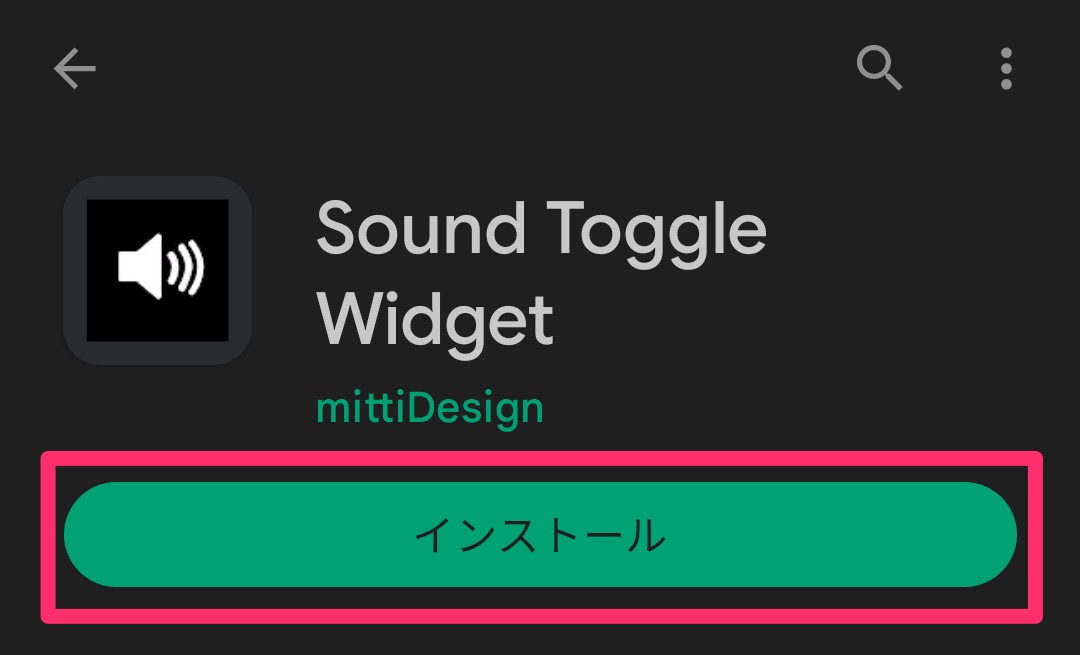
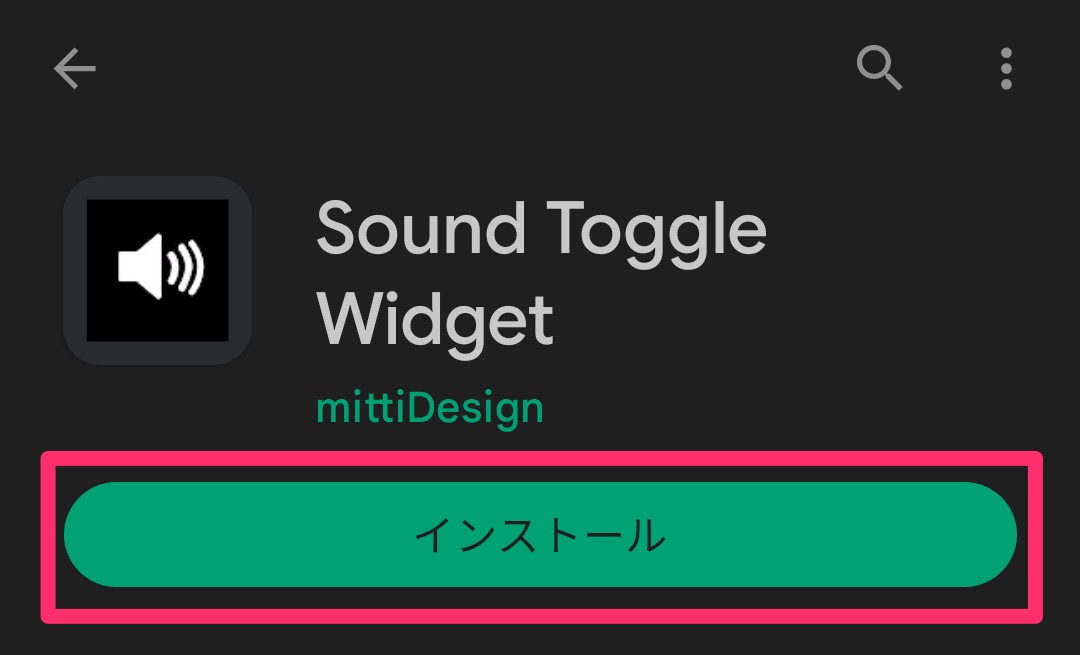
まずGoogleプレイストアから「Sound Toggle Widget」をインストールします。
インストールが完了したら、デスクトップに「Sound Toggle Widget」を設定していきましょう
この「Sound Toggle Widget」は「ウィジェット」という機能のため、スマホのデスクトップに自分で設定していく必要があります。とは言っても、何も難しいことはありません。
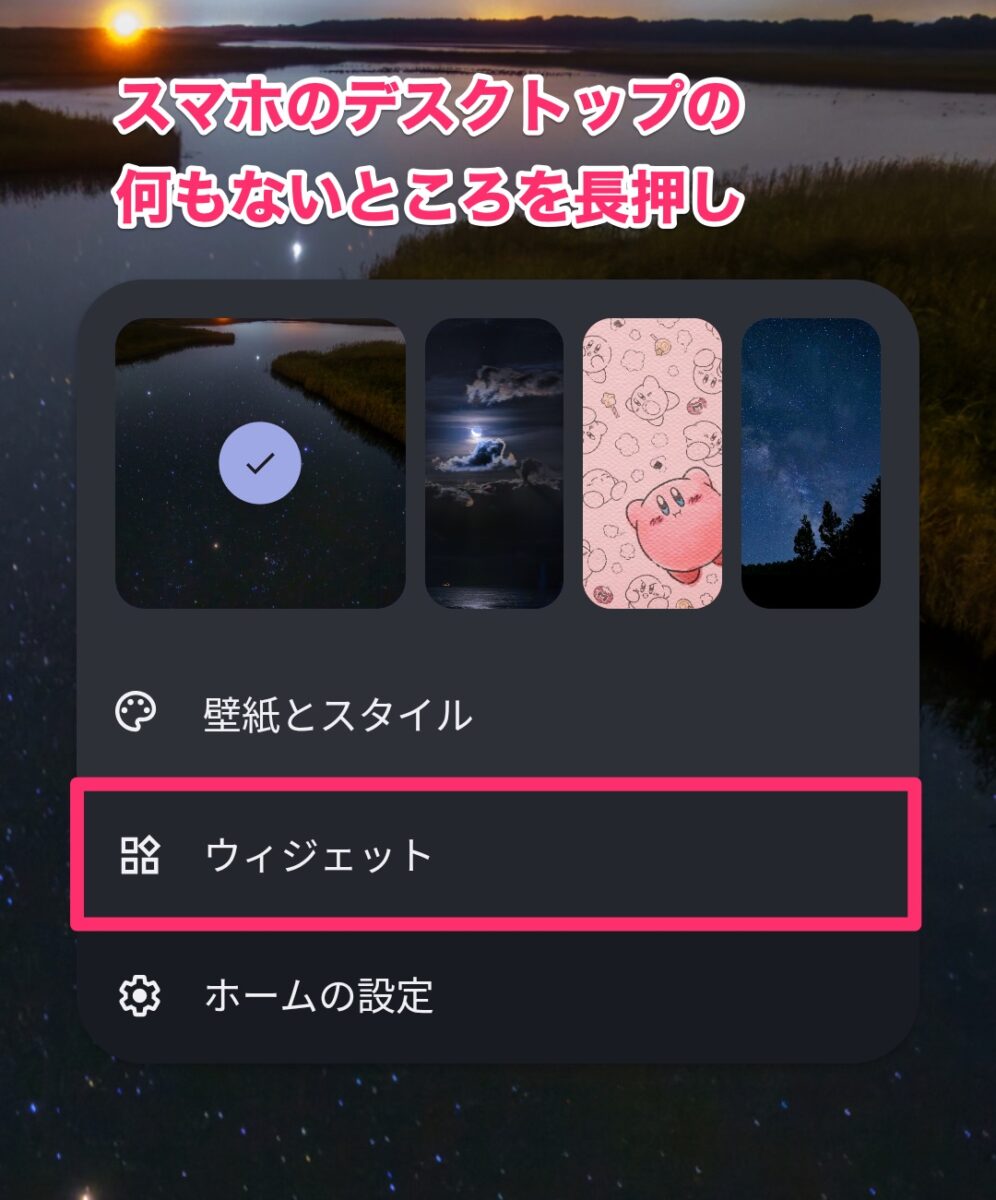
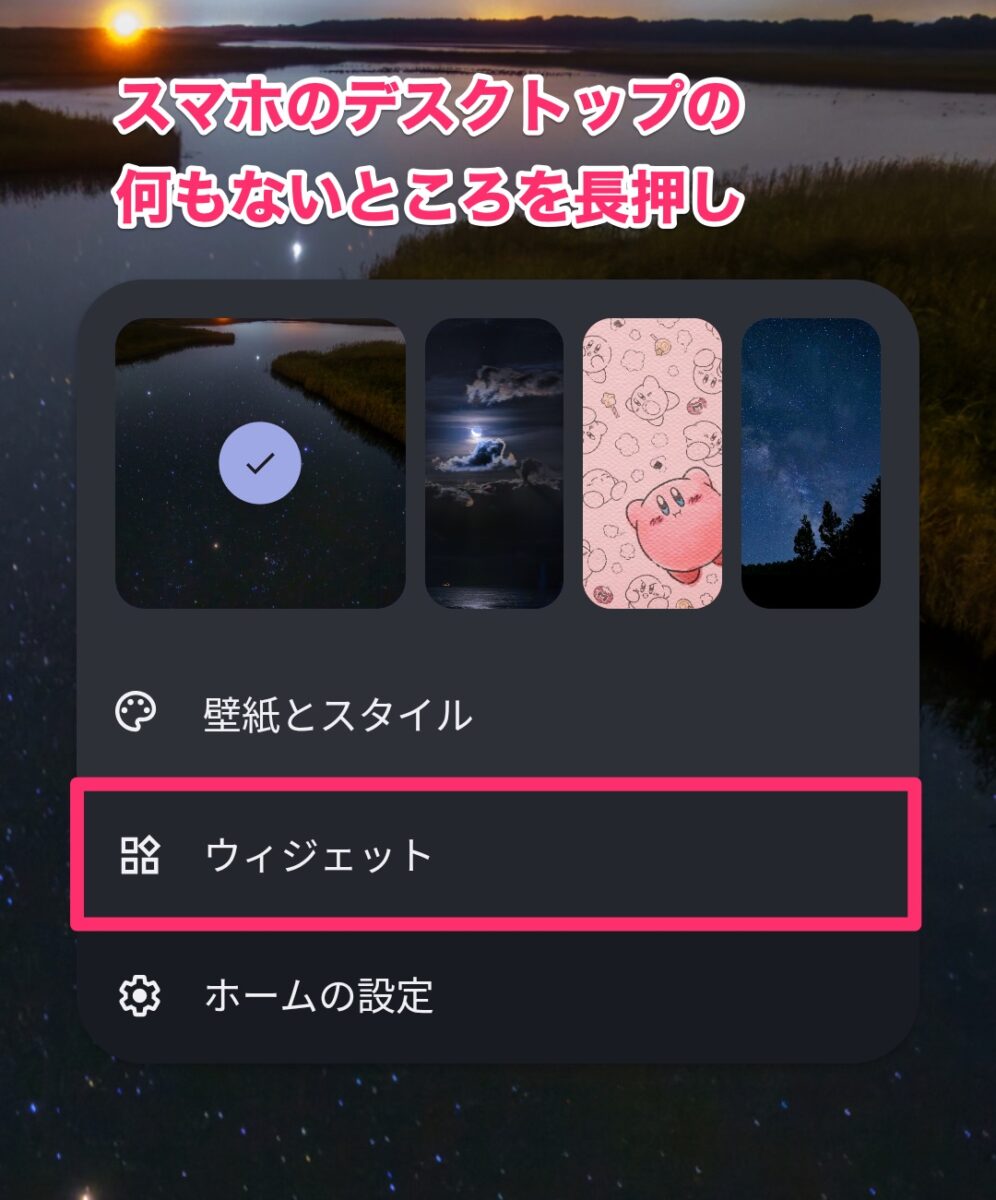
デスクトップの何もないところを長押し→「ウィジェット」をタップ。
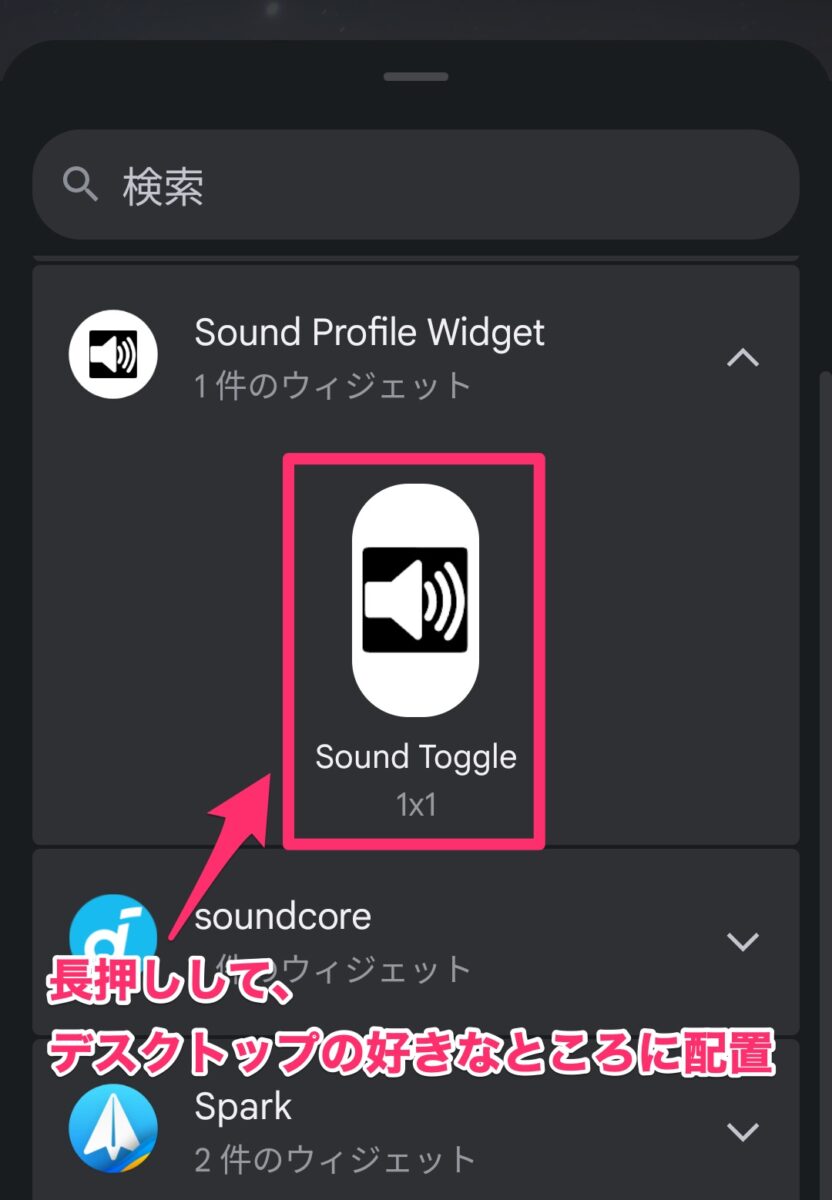
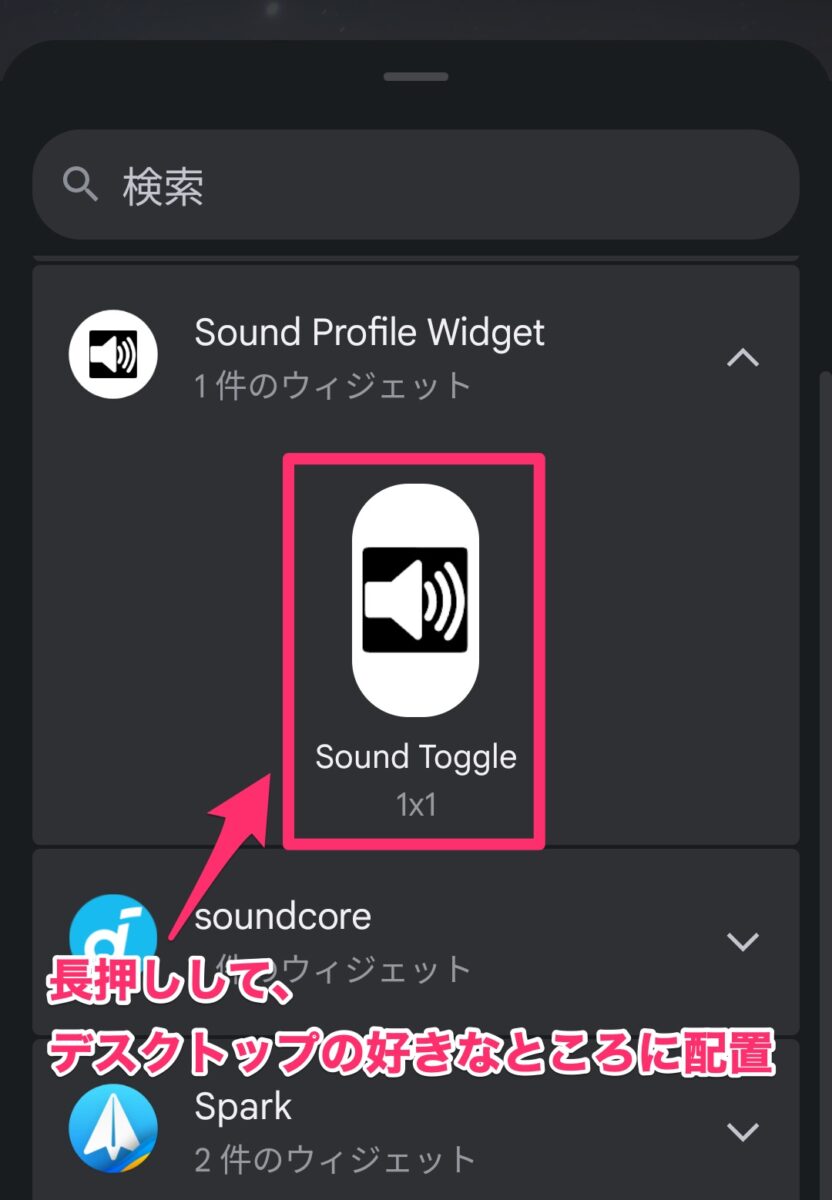
表示されるウィジェット一覧の中から「Sound Profile Widget」を見つけます。(ここだけ旧名表示になっているのがややこしいですね)
見つけたら「Sound Profile Widget」をタップ。すると、「Sound Toggle」というウィジェットが一つ表示されます。
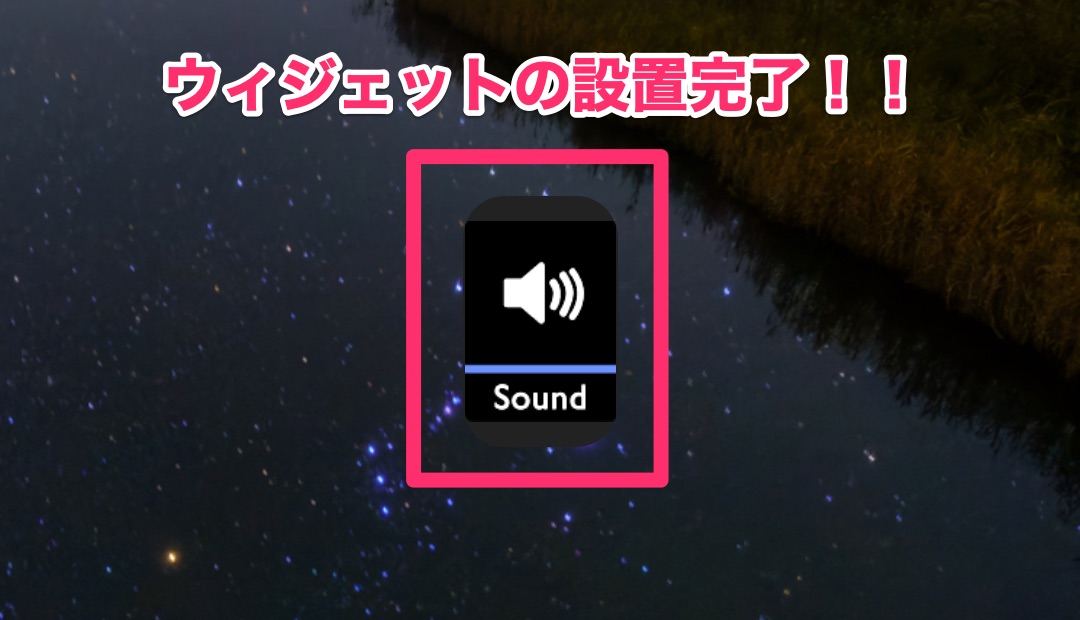
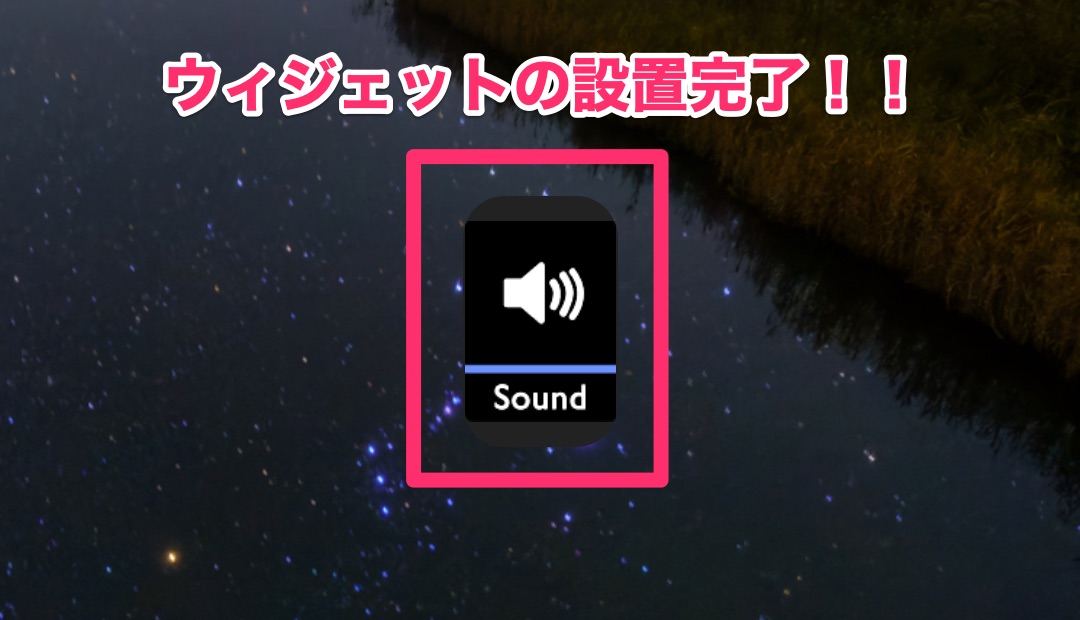
この「Sound Toggle」を長押しして、デスクトップの使いやすいところに配置します。
これで設定完了です!!
「Sound Toggle Widgett」ならウィジェットをタップごとに「マナー」「サイレント」「サウンド」が切り替わって便利!
「Sound Toggle Widget」の使い方は超カンタンです!
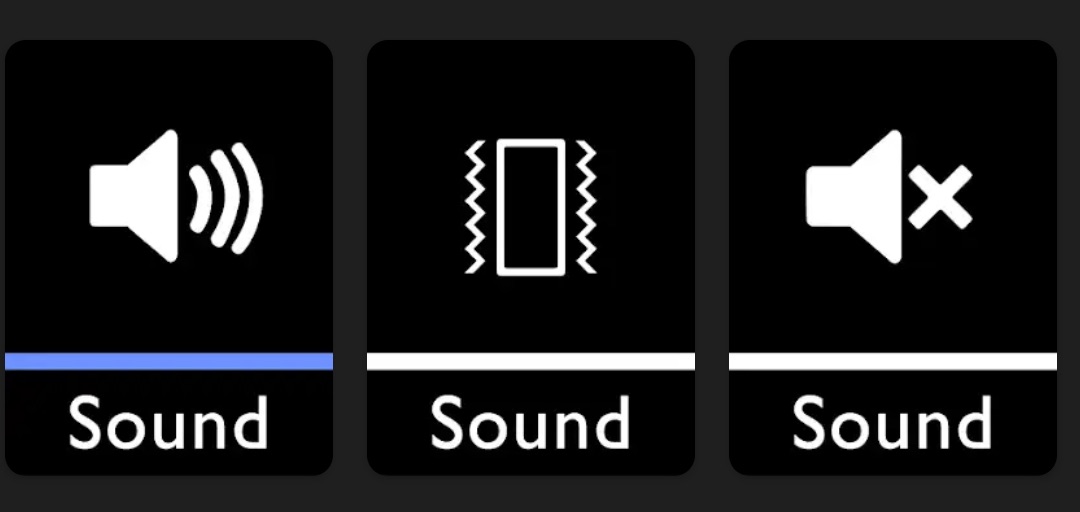
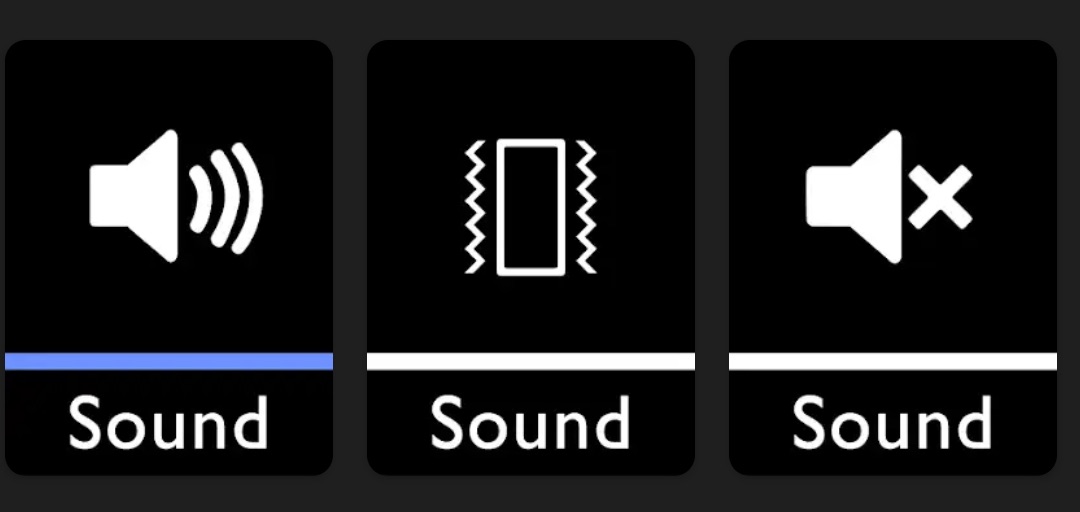
先ほど設置した「Sound Toggle Widget」のアイコンをタップするごとに、「マナー」「サイレント」「サウンド」が切り替わります。
たったこれだけ。
これだけですけど、これくらいシンプルだから迷わずに使えて便利なんです!!
まとめ|Androidスマホには必須レベルで便利!「Sound Toggle Widget」はぜひ使いましょう!
いかがでしたでしょうか?
ぼくはAndroidスマホを買い替えたら、即この設定するレベルで重宝しています。やっぱり音鳴らしちゃいけない場面は多いですし、状況によってはサイレントにすることだってあります。
そんな時に1タップで切り替えできると本当に便利!
Androidスマホの「マナー」「サイレント」切り替え問題にお悩みの方はぜひ使ってみてくださいね!!















